Cómo hacer o crear un GIF animado en Photoshop CS6 paso a paso
Seguramente muchos de nosotros conocemos que en la actualidad existen diferentes maneras de interactuar con quienes nos rodean. Particularmente existe una forma muy novedosa y que se ha convertido en el boom a nivel mundial. Bien, Si has puesto atención existe una tendencia que ha inundado en las redes sociales de una manera muy creativa. Estamos hablando específicamente de un fenómeno mundial como lo son los populares GIFs.
Posteriormente, como esto se ha convertido en parte activa de los usuarios los cuales han demostrado una imaginación infinita. En consecuencia, solo falta aportar la parte más importante que es la creatividad. De tal manera que podemos disfrutar de estos GIFs un ejemplo particular están en chats, correos electrónicos y campañas publicitarias. A pesar de que estas animaciones son un bucle que puede durar entre 1 y varios segundos.
¿Cómo hacer los GIFs con Photoshop cs?
Ahora bien, También existe una herramienta muy utilizada como lo es Photoshop cs6 el trabajo fundamental es hacer los retoques. Esto va de muy pequeños y luego llegar a crear grandes composiciones.
Entonces, después de que esta revolucionaria plataforma de GIFs llegara a ser impulsada en los chats del día a día. Mayormente los usuarios nos hemos preguntado cómo hacer un GIF con Photoshop cs6.
De acuerdo a lo que has leído todo lo que necesitas para lograr este procedimiento es contar con un ordenador y conexión a Internet
¿Como comenzar?
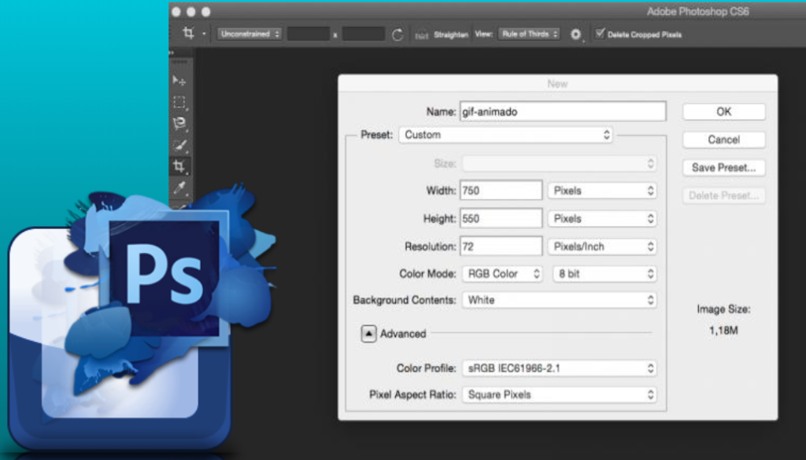
- Para empezar, abrir el programa Photoshop cs6 y presionar donde dice “Archivo> Nuevo” ahí aparecen muchas opciones. Una de ellas es colocarle el nombre del archivo, el tamaño que desea, resolución en 72 y posteriormente presionas aceptar.
- Seguidamente de realizar los pasos en la misma pestaña hay una opción donde dice “archivo> abrir” selecciona todas las imágenes. De esta manera tener en cuenta que las imágenes con las que se crea el GIF tienen que tener relación.
- El GIF que vas a crear puedes Adecuar el tamaño en cada una de las imágenes que has elegido. Enseguida eso lo encuentras en la opción “imagen” luego presionas “tamaño de imagen” posteriormente coloca el número de píxeles.
- Nuevamente Eligiendo la opción “Mover “que se encuentra en la parte izquierda, arrastra las imágenes o fotografías al lugar. Consecutivamente de lo que se creó al principio se convertirán en diferentes capas.
- Continuamente aparecerá una ventana que dice “línea de tiempo” en la parte de abajo de la imagen a editar. Seguidamente en la barra de herramienta hay un menú desplegable donde aparece “Crear animación de cuadros" darle clic.
- Luego en la parte baja del panel de la “Línea de tiempo” le das clic en "Una vez". Así para ver las opciones y elegir cuántas veces quieres que esta función repita la secuencia normalmente se coloca "Infinito".
- También en ese mismo panel le das clic al icono y se abre una página en blanco. A continuación, aparecerá un nuevo cuadro en “time line” presionas hasta que se creen tantos cuadros como imágenes que formen tu GIF.
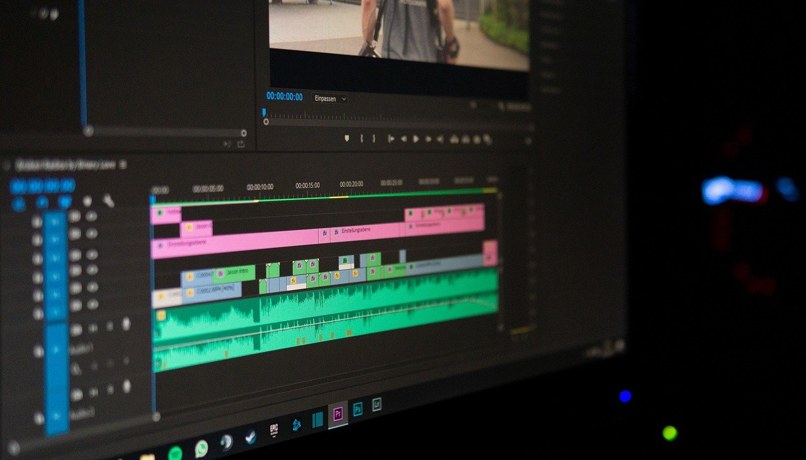
Crear capas
- Ahora bien, selecciona el primer cuadro y a continuación te vas al panel "Capas" y le das clic. siguiendo los pasos presionas sobre un icono en forma de ojo en todas las capas menos en la primera.
- En el cuadro que continúa vuelves a repetir el procedimiento y después podrías dejar el ojo en visualización. Esto es solo por si prefieres que la quede la segunda imagen y así terminar con estas capas.
- Si has puesto atención en el cuadro de abajo de cada imagen en el “time line” hay una pequeña ventana. Esta es una opción donde aparece el tiempo que quiere ponerle a cada imagen de tu GIF.
- Por lo tanto, si presionas el botón “Play” que se encuentra en la parte de abajo de “línea de tiempo”. De tal manera para comprobar si lo que has realizado quedo como esperabas.
- Para finalizar te diriges a la pestaña inicial se encuentra una opción que dice “archivo>salvar para web”. Sucesivamente el tipo de formato que prefieres y listo has ¡has creado un GIF! con la herramienta de Photoshopcs6.
- Sin embargo, nos agradaría saber ¿le parece interesante crear GIF con esta aplicación? ¿consideras que es útil poder acceder a estos programas? Deja tu opinión en los comentarios.



